【msn聊天软件下载】MSN聊天软件 v2015 官方中文版
软件介绍
msn聊天软件是由微软官方打造的即时通讯软件,支持文字聊天,语音对话,视频会议等等实用的功能,方便用户与亲人、朋友、工作伙伴进行紧密的联系,软件完全免费,凭借优秀的性能收获了广大用户的肯定。
MSN是一种Internet软件,它基于Microsoft高级技术,可使您和您的家人更有效地利用Web。MSN8是一种优秀的通信工具,使Internet浏览更加便捷,并通过一些高级功能加强了联机的安全性。这些高级功能包括家长控制、共同浏览Web、垃圾邮件保护器和定制其他无法登录或没有安装 MSN Messenger 。

功能介绍
【注册登陆】
如果您已经拥有 Hotmail或 MSN的电子邮件帐户就可以直接打开msn,点击“登录”按钮,输入您的电子邮件地址和密码进行登录了。如果你没有这类帐户,请申请一个Hotmail电子邮件帐户。
【添加新联系人】
在 Messenger 主窗口中,单击“我想”下的“添加联系人”。或者,单击“联系人”菜单,然后单击“添加联系人”。选择“通过输入电子邮件地址或登录名创建一个新的联系人”,下一步后输入完整的对方邮箱地址,点“确定”后再“完成”,你就成功地输入一个联系人了,这个联系人上网登录MSN后,会收到你将他加入的信息,如果他选择同意的话,他在线后你就可以看到他,他也可以看到你。重复上述操作,就可以输入多个联系人。
【管理您的组】
在 Messenger 主窗口中,单击“联系人”菜单,指向“对联系人进行排序”,然后单击“组”,将联系人组织到不同的组中。在联系人名单的“组”视图中,右键单击现有组的名称,或者单击“联系人”菜单,指向“管理组”,就可以创建、重命名或删除组以方便你的查找。
【发送即时消息】
在您的联系人名单中,双击某个联机联系人的名字,在“对话”窗口底部的小框中键入您的消息,单击“发送”。在“对话”窗口底部,您可以看到其他人正在键入。当没有人输入消息时,您可以看到收到最后一条消息的日期和时间。每则即时消息的长度最多可达400个字符。
【保存对话】
(此功能需要IE6.0)在主窗口中的“工具”菜单上或“对话”窗口中,单击“选项”,然后选择“消息”选项卡。在“消息记录”下,选中“自动保留对话的历史记录”复选框,单击“确定”后,就可将您的消息保存在默认的文件夹位置。或者单击“更改”,然后选择要保存消息的位置。
【更改共享背景】
在“对话”窗口中的“工具”菜单上,单击“创建背景”。可选:使用一幅您自己的图片来创建背景。单击“浏览”,在计算机中选择一幅图片,然后单击“打开”。从列表中选择一幅图片,然后单击“确定”。若要下载更多背景,请转到 Messenger 背景网站。共享背景时,您的朋友会收到一份邀请,其中带有要共享背景的缩略图预览。如果您的朋友接受了该邀请,则 Messenger 会自动下载该背景并将其显示在您朋友的“对话”窗口中。
【添加、删除】
在“对话”窗口中的“工具”菜单上,单击“创建图释”就可以添加、删除或修改自定义图释。或者选择您的“对话”窗口上的“选择图释”按钮。
【更改显示图片】
在“对话”窗口中的“工具”菜单上,单击“更改显示图片”。或者单击“对话框”图片下的箭头,选择“更改显示图片”。从列表中选择一幅图片,然后单击“确定”。或者单击“浏览”,在您的计算机上选择一幅图片,然后单击“打开”。
【设置联机状态】
在 Messenger 主窗口顶部,单击您的名字,然后单击最能准确描述您状态的选项。或者单击“文件”菜单,指向“我的状态”,然后单击最能准确描述您状态的选项。
【阻止某人看见】
在 Messenger 主窗口中,右键单击要阻止的人的名字,然后单击“阻止”。被阻止的联系人并不知道自己已被阻止。对于他们来说,您只是显示为脱机状态。
【更改显示方式】
在主窗口中的“工具”菜单上,单击“选项”,然后选择“个人信息”选项卡。或者在 Messenger 主窗口中右键单击您的名字,然后单击“个人设置”。在“我的显示名称”框中,键入您的新名称,单击“确定”。
【网络摄像对话】
若要在 MSN Messenger 中发送网络摄像机视频,您必须在计算机上连接了摄像机。在对话期间单击“网络摄像机”图标。或者,在主窗口中单击“操作”菜单,单击“开始网络摄像机对话”,选择要向其发送视频的联系人的名称,然后单击“确定”。若要进行双向的网络摄像机对话,则两位参与者必须都安装了网络摄像机并且必须邀请对方。
【语音对话】
您可以在 Messenger 主窗口中启动音频对话或者在对话期间中添加音频。 在 Messenger 主窗口中,单击“操作”菜单,单击“开始音频对话”,然后选择要与其进行对话的联系人。或者,在对话期间,单击“对话”窗口顶部的“音频”。使用“对话”窗口右侧的音量控制滑块来调整通过麦克风输入的音量以及从扬声器中输出的音量。
【视频会议】
在主窗口中的“操作”菜单上,单击“开始视频会议”,选择一个联系人,然后单击“确定”。或者,右键单击某个联系人,单击“开始视频会议”,选择希望邀请参加会议的人的名字,然后单击“确定”。一旦其他人接受了邀请,就将在各自的计算机上自动启动音频和视频,但双方必须都安装了网络摄像机和头戴式耳机(或扬声器和麦克风)。
【发送文件照片】
在 Messenger 主窗口中,右键单击某个联机联系人的名字,然后单击“发送文件或照片”。在“发送文件”对话框中,找到并单击您想要发送的文件,然后单击“打开”。
安装方法
下载文件后先解压,然后运行安装程序开始安装,安装完成后即可使用。
下载仅供下载体验和测试学习,不得商用和正当使用。
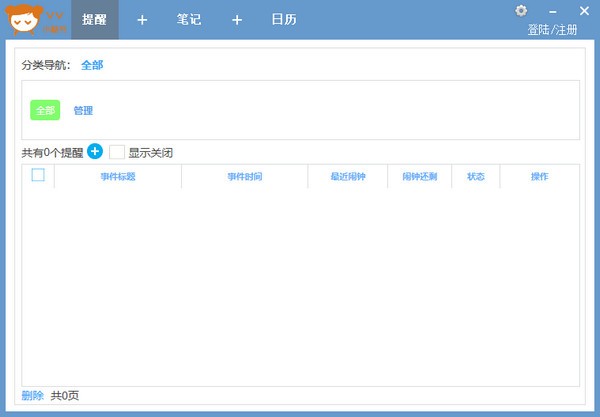
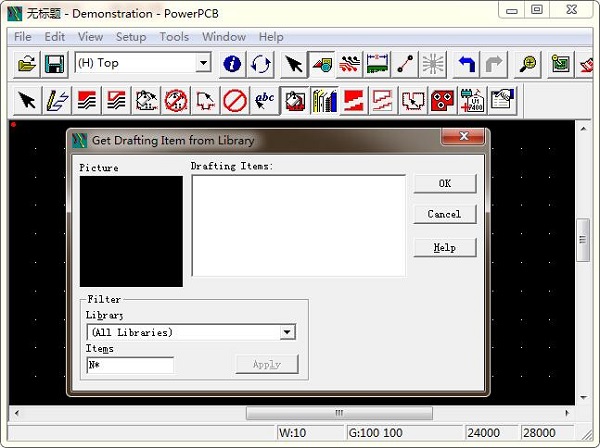
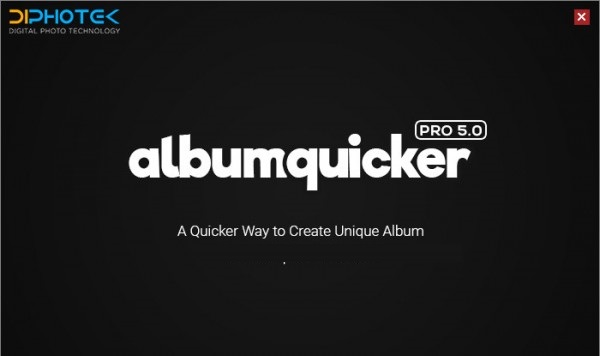
发表评论